HiCAD Spooler
- Plotserver
- Installation
- Démarrer HiCAD Spooler
- Édition des noms ICN / attributs HELiOS pour les exportations d'interface 3D
Plotserver
Le HELiOS Spooler et le HiCAD Spooler fonctionnent sur un système séparé de serveur de plot.
Le Plotserver est un PC, un serveur ou un poste de travail sur lequel aucune autre version de HiCAD n'a été installée. Les avantages de l'utilisation d'un poste de travail comme plotserver spécial sont que le serveur réel sera moins sollicité et que les ingénieurs auront facilement accès au plotserver si nécessaire.
Dans le cas d'une utilisation mixte de HELiOS et de HiCAD, le HiCAD Spooler est accessible par le HELiOS Spooler. De plus amples informations sur l'installation du HELiOS Spooler, qui doit tourner sur le même système que le HiCAD Spooler, sont disponibles dans l'aide en ligne de HELiOS.
Installation
Pour installer le spouleur HiCAD, démarrez Windows. Si Windows a déjà été ouvert, fermez toutes les autres applications. Insérez le DVD dans votre lecteur de DVD (ou montez une image ISO, par exemple avec "Virtual Clonedrive" http://www.slysoft.com/de/virtual-clonedrive.html ou un outil similaire. Veuillez noter cependant que ISD n'assume aucune responsabilité quant à l'utilisation de ces outils). Normalement, la fenêtre de démarrage de l'installation s'affiche automatiquement. Si ce n'est pas le cas (Autorun inactif), lancez SETUP.CMD à partir du DVD.
Cliquez sur le bouton Standard Edition. Le masque de sélection des composants du logiciel s'affiche alors.
Tout d'abord, installez HiCAD Spooler sur le serveur de plot. Il s'agit d'une version de HiCAD sans interface utilisateur, qui permet au serveur de convertir les dessins HiCAD en fichiers de plot.
Cliquez sur Suivant jusqu'à ce que l'installation commence. Il n'est pas nécessaire ici de modifier les paramètres par défaut. Il est recommandé d'installer le Spooler HiCAD dans le répertoire C:\HiCAD Spooler\.
Démarrer HiCAD Spooler
Sous Windows, sélectionnez Démarrer > Tous les programmes > ISD Software und Systeme GmbH > HiCAD Spooler.
Ou bien lancez le programme HICADControl.exe situé dans le dossier exe du dossier d'installation de HiCAD.
La fenêtre de contrôle s'ouvre :
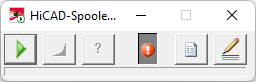
Cliquez sur Démarrer le spooler HiCAD 
Le spooler HiCAD démarre :
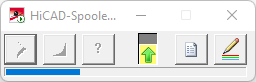
Si l'apparence de l'outil change comme indiqué ci-dessous, le démarrage a réussi :
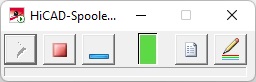 .
.
Édition des noms ICN / attributs HELiOS pour les exportations d'interface 3D
Si vous le souhaitez, vous pouvez également exporter les attributs HELiOS figurant dans l'ICN lors de l'exportation (automatique) d'une interface 3D (Step, PDF 3D) via le Plot Manager ou le HiCAD Spooler (qui ne possède par de connexion à la base de données HELiOS).
Pour ce faire, vous devez modifier le fichier système brw_3dinterface.hdb, qui se trouve dans le répertoire \sys\ du dossier d'installation de HiCAD :
HDB
# Configuration file for the output of any number of database-
# or HiCAD part attributes instaed of the part name in the 3-D browser.
# TEXT - Commentary ( will not be displayed )
# ATTR - Database attribute
# <D> - Document master data
# <T> - Part master data
# <H> - HiCAD part attribute (e.g. $BB)
# <E> - HiCAD part feature (e.g. NAME)
# _BEGIN_OR_ _END_OR_ - "ODER" link
_BEGIN_OR_
<H>::TEXT=""::ATTR="~vICN"::TYP="WCHAR"::FORMAT="%s"
_END_OR_

